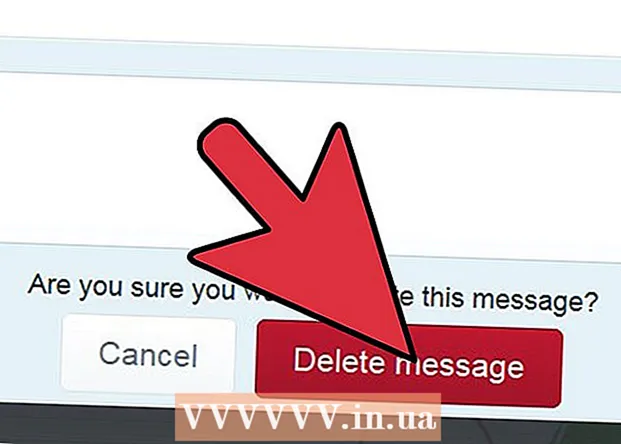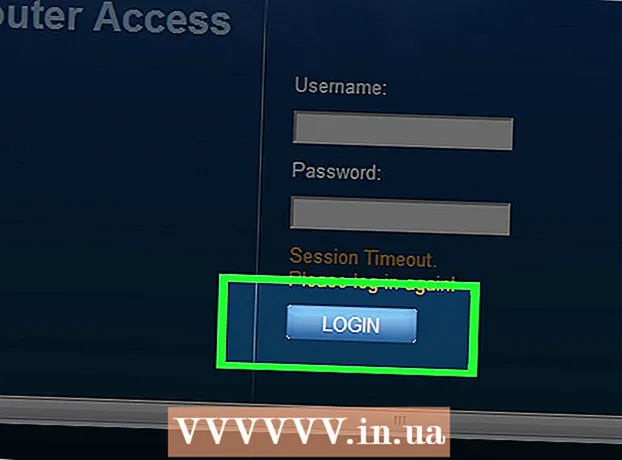Հեղինակ:
William Ramirez
Ստեղծման Ամսաթիվը:
15 Սեպտեմբեր 2021
Թարմացման Ամսաթիվը:
1 Հուլիս 2024

Բովանդակություն
Այս հոդվածում մենք ձեզ ցույց կտանք, թե ինչպես տպել ձեր համակարգչի վրա Google Աղյուսակների միայն որոշ բջիջներ:
Քայլեր
 1 Գնացեք էջ https://sheets.google.com ցանկացած վեբ դիտարկիչում: Եթե դուք դեռ մուտք չեք գործել, խնդրում ենք դա անել հիմա:
1 Գնացեք էջ https://sheets.google.com ցանկացած վեբ դիտարկիչում: Եթե դուք դեռ մուտք չեք գործել, խնդրում ենք դա անել հիմա:  2 Կտտացրեք պահանջվող սեղանին:
2 Կտտացրեք պահանջվող սեղանին: 3 Ընտրեք անհրաժեշտ բջիջները: Դա անելու համար կտտացրեք առաջին պահանջվող բջիջին և, մկնիկի ձախ կոճակը պահելով, մկնիկի ցուցիչը տեղափոխեք մյուս պահանջվող բջիջների վրայով:
3 Ընտրեք անհրաժեշտ բջիջները: Դա անելու համար կտտացրեք առաջին պահանջվող բջիջին և, մկնիկի ձախ կոճակը պահելով, մկնիկի ցուցիչը տեղափոխեք մյուս պահանջվող բջիջների վրայով: - Եթե ցանկանում եք ընտրել բազմաթիվ տողեր, պահեք մկնիկի ձախ կոճակը և մկնիկը տեղափոխեք էկրանի ձախ կողմում գտնվող տողերի համարներով:
- Եթե ցանկանում եք ընտրել մի քանի սյունակ, պահեք մկնիկի ձախ կոճակը և մկնիկի ցուցիչը տեղափոխեք էկրանի վերևի սյունակի տառերի վրայով:
 4 Կտտացրեք տպիչի պատկերակին: Այն կգտնեք էկրանի վերին ձախ անկյունում: Հայտնվում է Printing Preferences էջը:
4 Կտտացրեք տպիչի պատկերակին: Այն կգտնեք էկրանի վերին ձախ անկյունում: Հայտնվում է Printing Preferences էջը:  5 Կտտացրեք Ընտրված բջիջներ Տպել ընտրացանկում: Այն կգտնեք Print Setup էջի վերին աջ անկյունում:
5 Կտտացրեք Ընտրված բջիջներ Տպել ընտրացանկում: Այն կգտնեք Print Setup էջի վերին աջ անկյունում:  6 Կտտացրեք Հետագայում. Այս կոճակը կգտնեք էջի վերին աջ անկյունում: Բացվում է «Տպել» պատուհանը, որի ինտերֆեյսը կախված է օպերացիոն համակարգից կամ տպիչի մոդելից:
6 Կտտացրեք Հետագայում. Այս կոճակը կգտնեք էջի վերին աջ անկյունում: Բացվում է «Տպել» պատուհանը, որի ինտերֆեյսը կախված է օպերացիոն համակարգից կամ տպիչի մոդելից:  7 Կտտացրեք Կնիք. Կտպագրվեն միայն ընտրված բջիջները:
7 Կտտացրեք Կնիք. Կտպագրվեն միայն ընտրված բջիջները: - Հնարավոր է, որ նախ պետք է ընտրեք տպիչ: